App を使用する/整理する
Apple Watch には、コミュニケーション、情報、時間管理に関するさまざまなタスクを実行するための App が搭載されています。これらの App は 1 つのホーム画面にまとめられており、配置を自由に並べ替えることができます。
App を開く: 文字盤で Digital Crown を押してホーム画面に移動してから、App アイコンをタップします。すでにホーム画面が表示されている場合は、Digital Crown を回して、画面の中央にある App を開くこともできます。
最後に使用した App を開く: Digital Crown を 2 回押します。
文字盤に戻る: Digital Crown を押すか、ホーム画面の時計のアイコン ![]() をタップします。
をタップします。
App を並べ替える: Apple Watch で、Digital Crown を押してホーム画面に移動します。App をタッチしたまま押さえ、すべての App が波打ち始めたら、新しい位置にドラッグします。完了したら、Digital Crown を押します。

または、iPhone で「Apple Watch」App を開き、「マイウォッチ」をタップしてから、「App のレイアウト」をタップします。App アイコンをタッチして押さえたままにし、新しい位置にドラッグします。
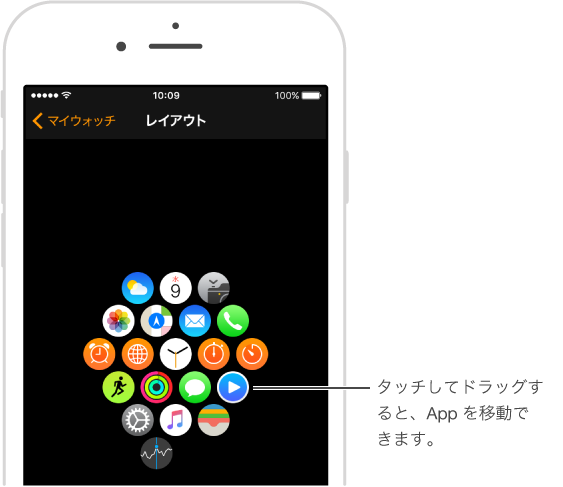
App Store から App を入手する: iPhone で「Apple Watch」App を開いてから、「おすすめ」をタップして Apple Watch 用の App をブラウズします。App の名前が分かっている場合は、「検索」を使用するとすばやく入手できる場合があります。
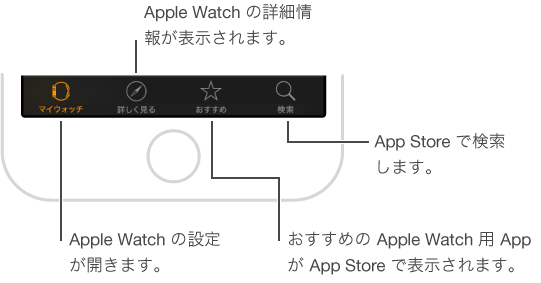
App の設定を調整する: iPhone で「Apple Watch」App を開き、「マイウォッチ」をタップし、下にスクロールしてインストール済みの App を表示します。App をタップすると、その設定を変更できます。
App が使用しているストレージを確認する: iPhone で「Apple Watch」App を開き、「マイウォッチ」をタップしてから、「一般」>「使用状況」と選択します。
インストールされている App の表示/非表示を切り替える: iPhone で「Apple Watch」App を開き、「マイウォッチ」をタップし、下にスクロールしてインストール済みの App を表示し、App 名をタップしてから、「App を Apple Watch で表示」をタップします。Apple Watch に付属の App は非表示にできません。グランスの表示/非表示については、グランスを確認するを参照してください。
インストールされている App を Apple Watch から削除する: ホーム画面で、App アイコンに「×」が表示されるまでアイコンをタッチして押さえたままにしてから、「×」をタップして App を Apple Watch から削除します。この App は、ペアリングされた iPhone でも削除しない限り、iPhone には残ります。
App の機能制限を設定する: iPhone の「設定」>「一般」>「機能制限」で設定した機能制限の一部は、Apple Watch にも影響します。たとえば、iPhone で「カメラ」を無効にすると、Apple Watch のホーム画面からもカメラリモートのアイコンが削除されます。